Sa ngayon, halos lahat ng aktibong gumagamit ng Internet sa bahay ay may Wi-Fi router. Ito ay maginhawa kapag ang ilang mga aparato sa bahay, tulad ng isang TV, smartphone, laptop at tablet, ay kailangang konektado sa Internet.
Dito sumagip ang Wi-Fi router. Ngunit ang anumang Wi-Fi ay kailangang protektado ng password upang maiwasan ang mga ilegal na koneksyon.
Ang parehong password na ito ay ipinasok para sa isang device kapag nakakonekta nang 1 beses at hindi na muling hiniling. Pagkatapos nito, ang password ay ligtas na nakalimutan at kapag ang isang bagong aparato ay konektado o ang lumang aparato ay muling nakakonekta, ang pagpasok nito ay magiging imposible.
Sa artikulong ito, pag-uusapan natin kung paano ito posible sa pamamagitan ng isang laptop o computer na nakakonekta na dito.
Tingnan ang password ng Wi-Fi sa ibang computer
Kung mayroon kang anumang iba pang computer o laptop na nakakonekta na sa Wi-Fi (ibig sabihin, sa pamamagitan ng Wi-Fi, hindi sa pamamagitan ng wire), ang password kung saan kailangan mong malaman, pagkatapos ay sundin ang mga hakbang na ito (Ang pamamaraan ay gumagana sa anumang bersyon ng Windows - XP, 7, 8.1, 10).
Nakita namin ang icon ng koneksyon sa kanang sulok sa ibaba.
icon ng koneksyon sa network
Mag-right-click dito at piliin ang "Network and Sharing Center" (Para sa Windows XP - "Mga Koneksyon sa Network").
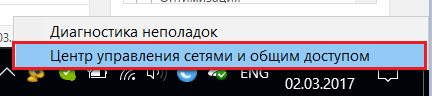
Pumunta sa Network and Sharing Center
Sa window na bubukas, mag-left-click nang isang beses sa icon ng aktibong wireless na koneksyon.
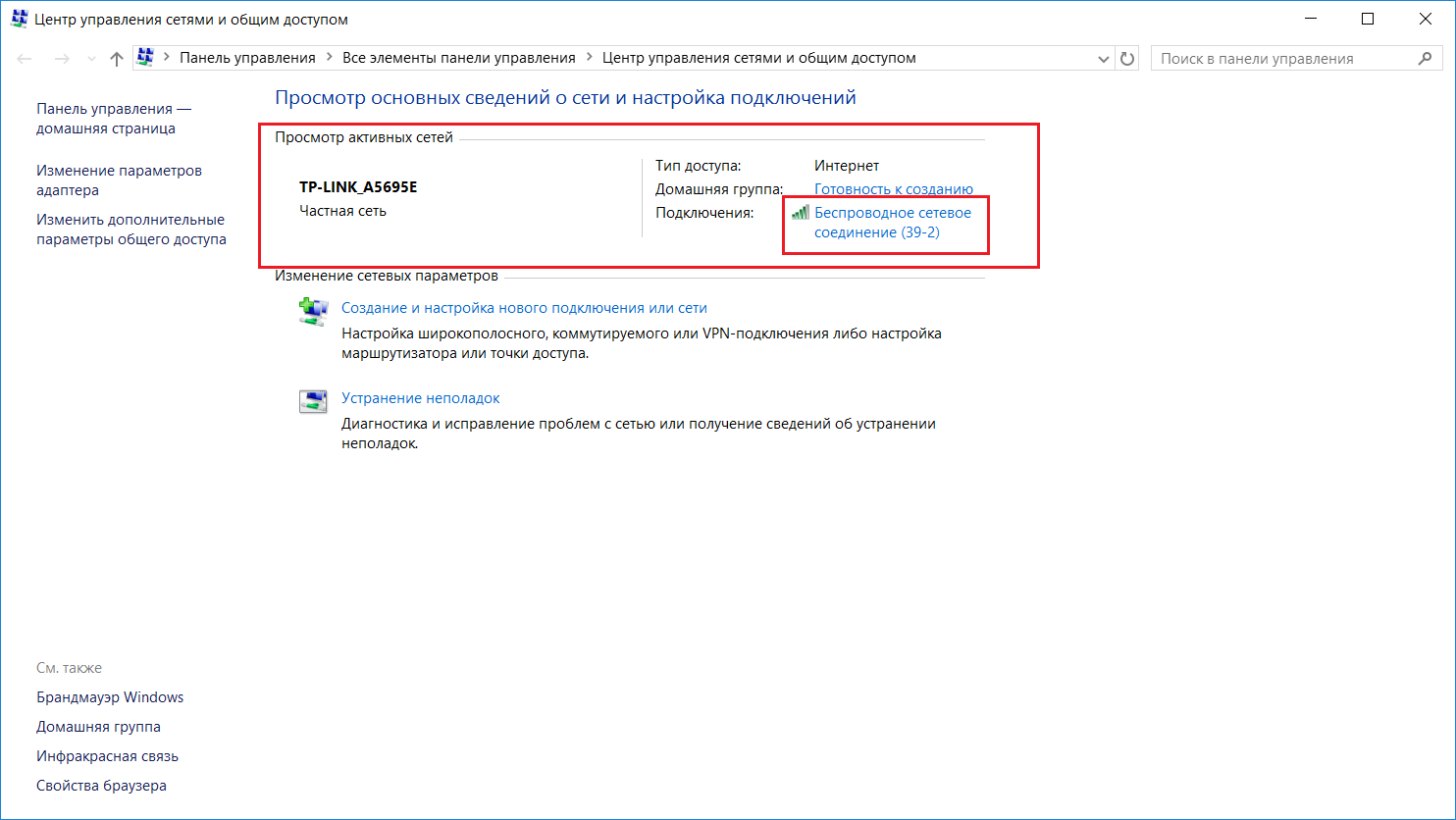
Pagpili ng aktibong wireless na koneksyon
Magbubukas ang isang window ng katayuan, kung saan kailangan mong piliin ang "Wireless Network Properties".
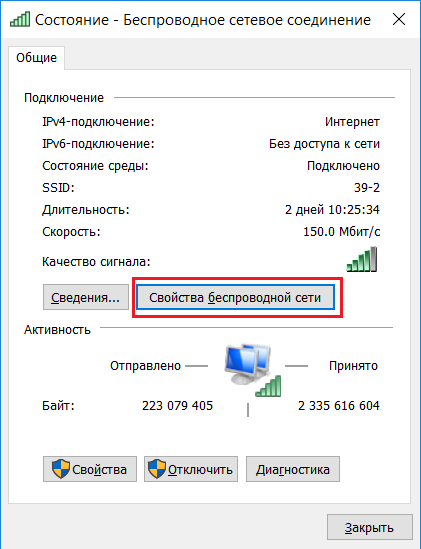
Pagtingin sa mga katangian ng isang aktibong wireless na koneksyon
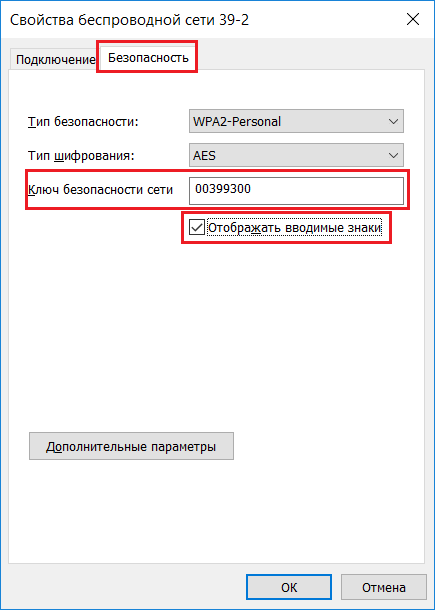
Tingnan ang password mula sa iyong Wi-Fi sa computer
Pagkatapos nito, ang password mula sa iyong Wi-Fi point ay ipapakita sa linyang "Network Security Key".
Paano malalaman ang password mula sa isang Wi-Fi router sa pamamagitan ng isang computer na konektado dito gamit ang isang wire?
Ngayon ay isasaalang-alang namin ang sitwasyon kung kailan kailangan mong malaman ang password mula sa router, pagkakaroon ng isang computer na nakakonekta dito sa pamamagitan ng isang cable.
Ang unang bagay na magsisimula ay upang malaman ang address ng gateway sa configuration ng network. Ang address na ito ang magiging address ng aming router, na kailangan mong puntahan para malaman ang password.
Tulad ng sa nakaraang kaso, sa ibaba makikita namin ang icon ng koneksyon sa network at i-right-click dito. Susunod, piliin ang "Network and Sharing Center" mula sa drop-down na menu.

Mag-login sa Network at Sharing Center
Pumili kami ng isang aktibong koneksyon sa pamamagitan ng lokal na network na may isang solong pag-click ng kaliwang pindutan ng mouse sa window na bubukas.
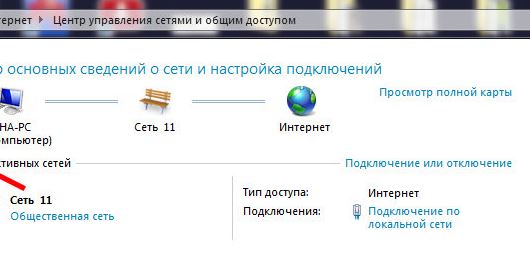
Pagpili ng aktibong wired na koneksyon
Sa window ng status ng koneksyon na bubukas, i-click ang button na "Mga Detalye".

Tingnan ang mga detalye ng koneksyon sa wired LAN
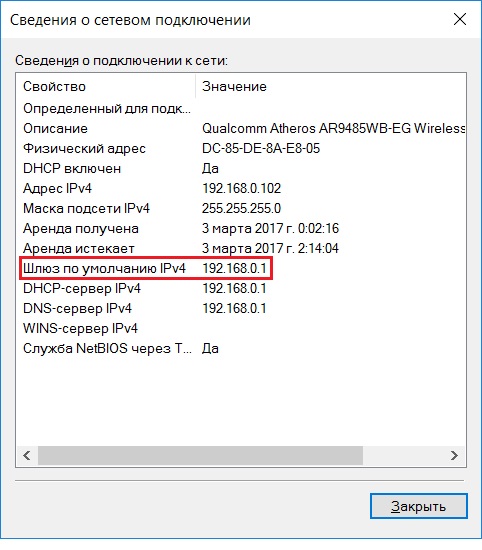
Gateway View. na siyang address ng router
Buksan ang anumang browser at ilagay ang mga numero ng ip address mula sa linya sa itaas. Sa aming kaso, ito ay 192.168.0.1.
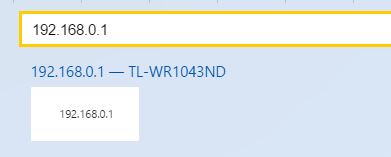
Ang pagpasok ng address ng router upang ipasok ang mga setting nito
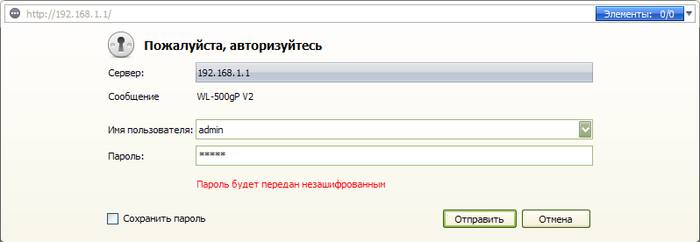
Pagpasok ng login at password mula sa Wi-Fi router
Kaya, pupunta ka sa mga setting ng iyong Wi-Fi router. Ngayon, depende sa modelo ng router, kailangan mong makahanap ng isang bagay na katulad ng "Wireless Mode", Wi-FI, Wireless o Wlan.
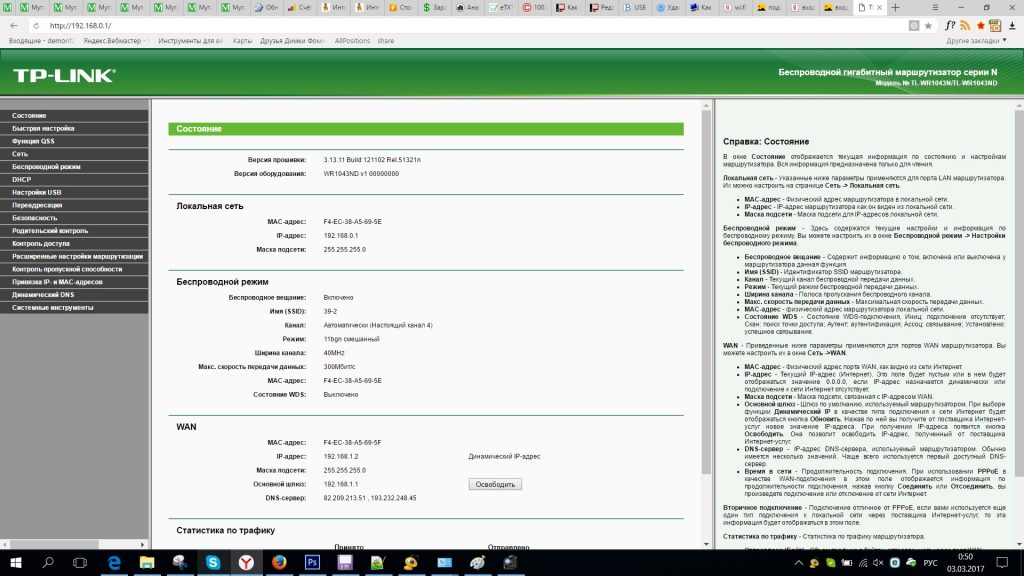
Pangunahing menu ng mga setting ng TP-Link router
Sa aming kaso, mayroong isang TP-Link router na may isang Russified interface. Dito at sa halos lahat ng TP-Link router, makikita mo ang password mula sa Wi-Fi at palitan ito doon sa "Wireless Mode" -> "Wireless Security" na menu.
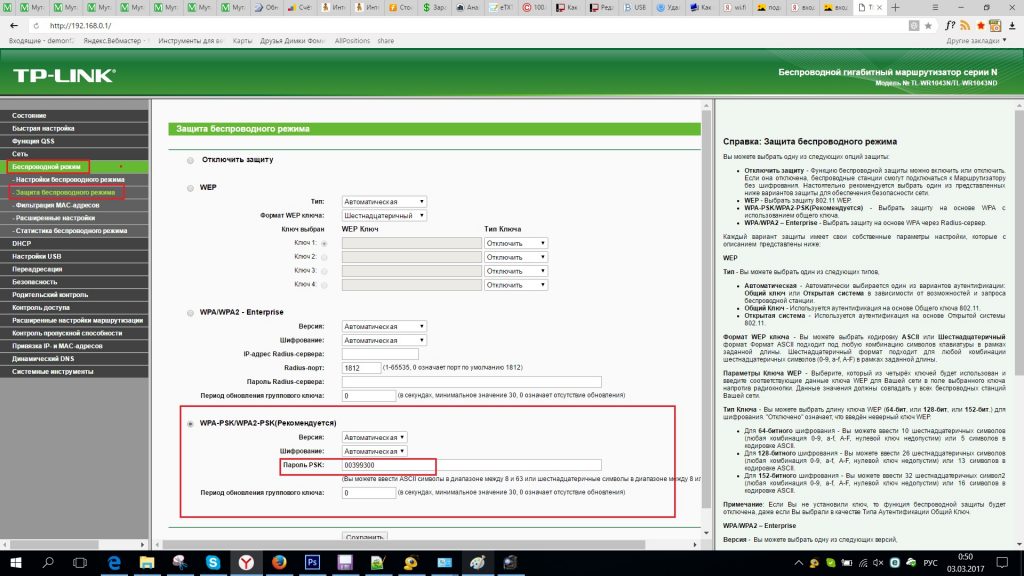
Tingnan at baguhin ang password ng Wi-Fi sa TP-Link router
Ibahagi ang artikulo sa mga social network! Tulungan ang aming site!
Samahan kami sa VK!



